Файловые системы FAT32, exFAT и NTFS – в чем главное отличие
Файловая система обеспечивает способ организации диска. Она определяет, как данные хранятся на диске и какие типы информации могут быть прикреплены к файлам – имена файлов, разрешения и другие атрибуты.
Windows поддерживает три различные файловые системы. NTFS – самая современная файловая система. Windows использует NTFS для своего системного диска и, по умолчанию, для большинства несъемных дисков. FAT32 – это старая файловая система, которая не так эффективна, как NTFS, и не поддерживает большой набор функций, но обеспечивает большую совместимость с другими операционными системами. exFAT является современной заменой для FAT32 и её поддерживает больше устройств и операционных систем, чем NTFS – но это не так широко, как FAT32.
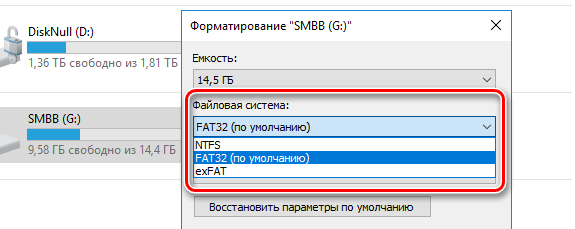
Файловая система NT (NTFS)
NTFS – это современная файловая система, которую Windows предпочитает использовать по умолчанию. При установке Windows форматирует системный диск в формат файловой системы NTFS. NTFS имеет настолько огромные ограничения по размеру файла и размеру раздела, что вряд ли Вы когда-либо с ними столкнетесь. NTFS впервые появилась в потребительской версии Windows XP, хотя первоначально дебютировала в Windows NT.
NTFS или FAT32?
NTFS упакован современными функциями, недоступными для FAT32 и exFAT. NTFS поддерживает права доступа к файлам для безопасности, журнал изменений, который может помочь быстро восстановить ошибки, если ваш компьютер аварийно завершает работу, теневые копии для резервных копий, шифрование, ограничения дисковой квоты, жесткие ссылки и различные другие функции. Многие из них имеют решающее значение для диска операционной системы, особенно разрешения на доступ к файлам.
Системный раздел Windows должен быть в формате NTFS. Если у вас есть дополнительный диск вместе с Windows, и вы планируете установку программ на нём, лучше также отформатируйте его в NTFS. И, если у вас есть какие-либо диски, для которых совместимость не является проблемой – потому что Вы знаете, что будете использовать их на системах Windows – смело выбирайте NTFS.
Несмотря на свои преимущества, NTFS не хватает совместимости. Она будет работать со всеми последними версиями Windows – вплоть до Windows XP – но он имеет ограниченную совместимость с другими операционными системами. По умолчанию ОС Mac X может только читать NTFS диски, но не записывать данные.
Некоторые дистрибутивы Linux могут включать поддержку NTFS-записи, но в других может быть доступно только чтение. Ни одна из консолей Sony PlayStation не поддерживает NTFS. Даже собственная консоль Xbox 360 от Microsoft не может читать NTFS диски, кроме Xbox One. Другие устройства с еще меньшей вероятностью поддерживают NTFS.
- Совместимость: работает со всеми версиями Windows, но в Mac доступна только для чтения, и может быть доступна только для чтения в некоторых дистрибутивах Linux. Другие устройства, за исключением Microsoft Xbox One, вероятно, не будут поддерживать NTFS.
- Ограничения: нереалистичный предельный размер файлов и размер раздела.
- Идеальное использование: используйте её для диска вашей системы Windows и других внутренних дисков, которые будут использоваться только с Windows.
Таблица распределения файлов 32 (FAT32)
FAT32 является самой старой из трех файловых систем, доступных в Windows. Она была представлена в Windows 95, и заменила собой старую файловую систему FAT16, используемую в MS-DOS и Windows 3.
NTFS FAT32 exFAT что это и что выбрать!
Возраст файловой системы FAT32 имеет свои преимущества и недостатки. Большие преимущества заключаются в том, что FAT32 является стандартом де-факто. Флэш-накопители из упаковки часто имеют файловую систему FAT32 для максимальной совместимости не только с современными компьютерами, но и другими устройствами, такими как игровые приставки и всё что угодно с USB-портом.
Однако, её ограничения также связаны с возрастом. Отдельные файлы на диске FAT32 не могут иметь размер больше 4 ГБ – это максимум. Раздел FAT32 также должен быть меньше 8 ТБ. Это границы к которым вплотную подобрались современные пользовательские устройства.
FAT32 подходит для USB флэш-накопителей и других внешних носителей – особенно если вы знаете, что будете использовать их на другом ПК без Windows. В этой файловой системе отсутствуют разрешения и другие функции безопасности, встроенные в более современную файловую систему NTFS. Кроме того, современные версии Windows больше не могут быть установлены на диск, отформатированный с помощью FAT32; они должны быть установлены на диски, отформатированные с помощью NTFS.
- Совместимость: работает со всеми версиями Windows, Mac и Linux, игровыми приставками, и практически с любым устройством, имеющим порт USB.
- Ограничения: максимальный размер файла 4 ГБ, максимальный размер раздела – 8 ТБ.
- Идеальное использование: используйте на съемных дисках, где вам нужна максимальная совместимость с широким спектром устройств, если Вы не используете файлы 4 ГБ или большего размера.
Таблица расширенного размещения файлов (exFAT)
Файловая система exFAT была введена в 2006 году и была добавлена к более старым версиям Windows с обновлениями для Windows XP и Windows Vista. exFAT – это оптимизированная для флэш-накопителей файловая система – разработанная, чтобы сохранить совместимость FAT32, но без лишних функций NTFS и без ограничений FAT32.
Как и NTFS, exFAT имеет очень большие ограничения на размер файлов и разделов, что позволяет хранить файлы гораздо больше, чем 4 ГБ, разрешенных в FAT32.
Хотя exFAT не совсем соответствует совместимости FAT32, он более широко совместима, чем NTFS. Даже OS Mac предлагает полную поддержку exFAT для чтения и записи. exFAT диски могут быть доступны на Linux после установки соответствующего программного обеспечения. С другими устройствами немного сложнее: PlayStation 4 поддерживает exFAT; PlayStation 3 не поддерживает; Xbox One поддерживает, а Xbox 360 – нет.
- Совместимость: работает со всеми версиями Windows и на современных версиях Mac X, но требует дополнительного программного обеспечения на Linux. Больше устройств поддерживают exFAT, но некоторые – особенно старые – работают только с FAT32.
- Ограничения: нереалистичный предельный размер файлов и разделов.
- Идеальное использование: используйте её, когда Вам нужно хранить файлы большого размера и когда Вам нужна широкая совместимость. Предполагая, что каждое устройство, которое вы хотите использовать, поддерживает exFAT, вы должны отформатировать свое устройство с помощью exFAT вместо FAT32.
NTFS идеально подходит для внутренних накопителей, в то время как exFAT обычно идеально подходит для флэш-накопителей. Однако, иногда может потребоваться отформатировать внешний диск с помощью FAT32, если exFAT не поддерживается на устройстве, с которым необходимо его использовать.
Источник: windows-school.ru
В чем разница между FAT32, exFAT и NTFS

Н езависимо от того, форматируете ли Вы внутренний диск, внешний диск, USB-накопитель или SD-карту, Windows дает Вам выбор в использовании трех различных файловых систем: NTFS, FAT32 и exFAT. Диалоговое окно «Форматирование» в Windows не объясняет разницу, поэтому мы объясним.
Файловая система обеспечивает способ организации диска. Он определяет, как данные хранятся на диске и какие типы информации могут быть прикреплены к файлам — имена файлов, разрешения и другие атрибуты. Windows поддерживает три разные файловые системы. NTFS — самая современная файловая система. Windows использует NTFS для своего системного диска и, по умолчанию, для большинства несъемных дисков.
FAT32 — это более старая файловая система, которая не так эффективна, как NTFS, и не поддерживает такой большой набор функций, но предлагает большую совместимость с другими операционными системами. exFAT — это современная замена FAT32 — и ее поддерживает больше устройств и операционных систем, чем NTFS, — но она не так широко распространена, как FAT32.
NT File System (NTFS)
NTFS — это современная файловая система, которую Windows любит использовать по умолчанию. Когда Вы устанавливаете Windows, она форматирует Ваш диск в файловой системе NTFS. NTFS имеет ограничения на размер файлов и разделов, которые теоретически настолько велики, что Вы не столкнетесь с ними. NTFS впервые появилась в версиях Windows с Windows XP, хотя изначально она дебютировала с Windows NT.
NTFS содержит современные функции, недоступные для FAT32 и exFAT. NTFS поддерживает права доступа к файлам для обеспечения безопасности, журнал изменений, который может помочь быстро восстанавливать ошибки в случае сбоя компьютера, теневые копии для резервного копирования, шифрование, ограничения дисковых квот, жесткие ссылки и различные другие функции. Многие из них имеют решающее значение для диска с операционной системой, особенно права доступа к файлам.
Ваш системный раздел Windows должен быть NTFS. Если у Вас есть дополнительный диск вместе с Windows, и Вы планируете устанавливать на него программы, Вам, вероятно, также следует сделать его NTFS. И, если у Вас есть диски, совместимость которых не является проблемой, потому что Вы знаете, что будете использовать их только в системах Windows, выбирайте NTFS.
Несмотря на свои преимущества, NTFS не хватает совместимости. Он будет работать со всеми последними версиями Windows, вплоть до Windows XP, но имеет ограниченную совместимость с другими операционными системами. По умолчанию компьютеры Mac могут читать только диски NTFS, но не записывать на них.
Некоторые дистрибутивы Linux могут включать поддержку записи NTFS, но некоторые могут быть доступны только для чтения. Ни одна из консолей Sony PlayStation не поддерживает NTFS. Даже собственная Xbox 360 от Microsoft не может читать диски NTFS, хотя новые Xbox Series X, S и One могут. Другие устройства еще реже поддерживают NTFS.
Совместимость: работает со всеми версиями Windows, но по умолчанию только для чтения с Mac и может быть только для чтения по умолчанию с некоторыми дистрибутивами Linux. Другие устройства, за исключением Xbox One от Microsoft, вероятно, не будут поддерживать NTFS.
Ограничения: нет реалистичных ограничений на размер файла или раздела.
Идеальное использование: используйте его для системного диска Windows и других внутренних дисков, которые будут использоваться только с Windows.
File Allocation Table 32 (FAT32)
FAT32 — самая старая из трех файловых систем, доступных для Windows. Она был введена еще в Windows 95, чтобы заменить старую файловую систему FAT16, используемую в MS-DOS и Windows 3.
Возраст файловой системы FAT32 имеет свои преимущества и недостатки. Большим преимуществом является то, что из-за своей устаревшей файловой системы FAT32 является стандартом де-факто. Приобретаемые Вами флеш-накопители часто имеют файловую систему FAT32 для максимальной совместимости не только с современными компьютерами, но и с другими устройствами, такими как игровые консоли и все, что имеет порт USB.
Однако с этим возрастом приходят ограничения. Размер отдельных файлов на диске FAT32 не может превышать 4ГБ — это максимум. Раздел FAT32 также должен быть меньше 8 ТБ, что, по общему признанию, является меньшим ограничением, если Вы не используете диски сверхвысокой емкости.
Хотя FAT32 подходит для USB-флеш накопителей и других внешних носителей, особенно если Вы знаете, что будете использовать их на чем-либо, кроме ПК с Windows, Вам не нужно использовать FAT32 для внутреннего накопителя. Ему не хватает разрешений и других функций безопасности, встроенных в более современную файловую систему NTFS. Кроме того, современные версии Windows больше нельзя установить на диск, отформатированный в FAT32; они должны быть установлены на диски, отформатированные в NTFS.
Совместимость: работает со всеми версиями Windows, Mac, Linux, игровыми консолями и практически со всем, что имеет порт USB.
Ограничения: максимальный размер файла 4ГБ, максимальный размер раздела 8 ТБ.
Идеальное использование: используйте его на съемных дисках, где Вам нужна максимальная совместимость с широким спектром устройств, при условии, что у Вас нет файлов размером 4ГБ или больше.
Extended File Allocation Table (exFAT)
Файловая система exFAT была представлена в 2006 году и была добавлена в более старые версии Windows с обновлениями для Windows XP и Windows Vista. exFAT оптимизирован для флэш-накопителей и представляет собой легкую файловую систему, такую как FAT32, но без дополнительных функций и накладных расходов, присущих NTFS, и без ограничений FAT32.
Как и NTFS, exFAT имеет очень большие ограничения на размер файлов и разделов, что позволяет хранить файлы, размер которых намного превышает 4ГБ, разрешенные FAT32.
Хотя exFAT не совсем соответствует совместимости с FAT32, он более совместим, чем NTFS. В то время как macOS включает поддержку NTFS только для чтения, Mac предлагает полную поддержку чтения-записи для exFAT. Доступ к дискам exFAT в Linux можно получить, установив соответствующее программное обеспечение. PlayStation5 и PlayStation 4 поддерживают exFAT; у PlayStation 3 этого нет. Xbox Series X, S и One поддерживают его, а Xbox 360 — нет.
Совместимость: работает со всеми версиями Windows и современными версиями macOS, но для Linux требуется дополнительное программное обеспечение. Больше устройств поддерживают exFAT, чем NTFS, но некоторые, особенно старые, могут поддерживать только FAT32.
Ограничения: нет реалистичных ограничений на размер файла или раздела.
Идеальное использование: используйте его, когда Вам нужен больший размер файла и ограничения на разделы, чем предлагает FAT32, и когда Вам нужна большая совместимость, чем предлагает NTFS. Предполагая, что каждое устройство, с которым Вы хотите использовать диск, поддерживает exFAT, Вам следует отформатировать свое устройство с помощью exFAT вместо FAT32.
NTFS идеально подходит для внутренних дисков, в то время как exFAT обычно идеально подходит для флеш-накопителей. Однако иногда Вам может потребоваться отформатировать внешний диск с помощью FAT32, если exFAT не поддерживается на устройстве, с которым Вам нужно его использовать.
Источник: guidepc.ru
Файловые системы NTFS, FAT, FAT32 и exFAT, в чём отличие?
Читайте о том, что собой представляют файловые системы и какие у них между собой отличия. Сделаем акцент на разнице между файловыми системами «NTFS», «FAT», «FAT32» и «exFAT».

- Введение
- Определение термина файловая система
- Что представляют собой файловые системы «FAT», «FAT32», «exFAT» и «NTFS»
- Файловая система «FAT»
- Файловая система «FAT32»
- Файловая система «exFAT»
- Файловая система «NTFS»
- «NTFS»
- «FAT»
- «FAT 32»
- «exFAT»
Введение
За ответственное и сохранное расположение информационных материалов отвечают запоминающие устройства. Для их успешного и безошибочного функционирования необходимо обязательное наличие программного интерфейса, структурирующего расположение любой информации, и предоставляющего упорядоченные способы управления доступными ресурсами. Такой урегулированный контролируемый способ внутренней организации, расположения и упорядочивания данных, в соответствии с собственными методами каталогизации и озаглавливания, на различных носителях информации в компьютерах и ноутбуках, а также в разнообразных сторонних электронных устройствах, получил обобщающее название файловая система.
Файловые системы имеют собственную классификацию и представлены различными видами, включающие как наиболее распространенные «NTFS», «FAT», «HFS+», «Extfs», «Ext2», «ReiserFS», «XFS», «HPFS», «ext2», «OpenBSD», «UDF», «YAFFS», так и довольно редкие «ZFS», и данный ряд может быть существенно дополнен многими другими вариантами.
Наиболее часто встречающимися и массово представленными файловыми системами безусловно являются «NTFS», «FAT», «FAT32» и «exFAT». Но обычный пользователь не всегда точно может понять разницу между системами. В этой статье мы попытаемся рассмотреть общее понятие файловой системы и ответить на отдельные вопросы, такие как: – «Что представляют собой файловые системы «FAT», «FAT32», «exFAT» и «NTFS» и в чем разница между ними?».
Перейти к просмотру

Определение термина файловая система
Файловая система – это организованный порядок, определяющий набор правил для безопасного расположения, хранения и последующего доступа к разнообразным данным на запоминающих хранилищах информации в компьютерных и других устройствах, содержащих цифровой накопитель. Параметры файловой системы изначально определяют формат содержимого, группируют его в понятном, для операционной системы, виде, содержащим набор файлов и каталогов, устанавливают максимальный граничный размер файла и раздела, управляют приоритетами доступа, осуществляют шифрование файлов, назначают набор атрибутов файла и перенаправляют к конкретной информации при соответствующем запросе операционной системы.
Программная система управления аппаратными средствами компьютера идентифицирует любой накопитель как набор однотипных кластеров. Драйверы файловой системы организуют кластеры доступного дискового пространства в файлы и каталоги и содержат список реализованной организации, на основании которого происходит отслеживание и маркировка используемых, свободных или неисправных кластеров, а также осуществляется переход к нужным ячейкам хранения данных по первому требованию.
Файловые системы обслуживают любые виды накопителей информации и управляют различными категориями, например, носители с произвольным или последовательным доступом, виртуальные и сетевые файловые системы, оптические носители, устройства на базе флэш-памяти и т.д.
Главные функции файловой системы сводятся к построению логической модели внутренней организации пространства запоминающего устройства, устойчивой к сбоям питания, ошибкам аппаратных и программных средств, и обеспечению беспрепятственного взаимодействия элементов операционной системы и программных приложений с расположенными на носителе информационными ресурсами.
Перейти к просмотру

Что представляют собой файловые системы «FAT», «FAT32», «exFAT» и «NTFS»
Операционная система «Windows», как самый массовый представитель систем управления компьютерными устройствами в мире, настроена на взаимодействие с различными файловыми системами («NTFS» и «FAT»), но «NTFS» поддерживает большие размеры файлов и томов и обеспечивает более эффективную организацию данных, по сравнению с другими вариантами файловых систем.
И несмотря на общие цели, файловые системы «NTFS» и «FAT» различаются методами организации и хранения данных на диске, а также указанием типов атрибутов, прикрепленных к файлам. И далее мы представим непосредственное описание конкретных файловых систем.
Перейти к просмотру

Файловая система «FAT»
Сокращенная аббревиатура «FAT» расшифровывается как «таблица размещения файлов». Это простая классическая архитектура файловой системы, изначально предназначенная для небольших дисков и простых структур папок. Иными словами, файловая система «FAT» представляет собой групповой метод организации, в котором таблица размещения файлов выделена в отдельную логическую область и находится в начале тома. Для исключения непреднамеренных или случайных ошибок, способных повлиять на корректное отображение таблицы, система, в целях безопасности, хранит копию массива индексных указателей.
Файловая система «FAT32»
«FAT32» является фактическим стандартом, пришедшим на смену более ранним версиям файловой системы «FAT», «FAT12» и «FAT16», и изначально устанавливается на большинстве видов сменных носителей по умолчанию. Пространство «FAT32» логически разделено на три сопредельные области: зарезервированную область для служебных структур, табличную форму указателей и непосредственную зону записи содержимого файлов. Файловая система позволяет использовать накопители на ее основе не только на современных моделях компьютеров, но и в устаревших устройствах и консолях, снабженных разъемом «USB».
Тем не менее, стандарт «FAT32» имеет определенные системные ограничения. Размер отдельных файлов на диске с файловой системой «FAT32» не может превышать четыре гигабайта. Кроме того, весь раздел «FAT32» должен быть менее восьми терабайт. По совокупности ограничений, формат «FAT32» считается подходящим для «USB-накопителей» или внешних носителей информации. Для внутреннего накопителя, особенно при желании установить новейшую версию операционной системы «Windows 10», отсутствие отдельных привилегий прикладного уровня в «FAT32» будет серьезным препятствием, и потребует наличия более продвинутой версии файловой системы.
Файловая система «exFAT»
«exFAT» – это сокращенное обозначение от полного английского названия «Extended File Allocation Table» («расширенная таблица размещения файлов»). Стандарт является обновленной версией файловой системы «FAT32», созданный корпорацией «Microsoft». Основными параметрами система «exFAT» чрезвычайно похожа на «FAT32». Но главным отличием является устранение ограничений, присутствующих в файловой системе «FAT32», что позволяет пользователям хранить файлы намного большего размера, чем четыре гигабайта.
Также в файловой системе «exFAT» значительно снижено число перезаписей секторов, ответственных за непосредственное хранение информации, что особенно важно для флэш-накопителей, ввиду необратимого изнашивания ячеек после определённого количества операций записи, и улучшен механизм распределения свободного места.
Файловая система «NTFS»
«NTFS» («файловая система новой технологии») была в основном создана с целью устранения ограничений и недостатков файловых систем «FAT», улучшения производительности, надёжности и эффективности использования дискового пространства, а также создания надежного механизма защиты и хранения информации. Файловая система «NTFS» хранит информацию о файлах в главной файловой таблице «Master File Table» («MFT»), осуществляет разграничение доступа к данным для различных пользователей, предотвращает несанкционированный доступ к содержимому файла, применяя систему шифрования под названием «Encryption File System», которая использует защитный метод «прозрачного шифрования» данных.
Помимо вышесказанного, в файловой системе «NTFS» добавлена способность, отсутствующая в характеристиках файловой системы «FAT», открывать файлы, в названиях которых не используются английские буквы, позволяя использовать любые символы стандарта кодирования юникода «UTF». Таким образом, ограничения использования в названиях символов любых сложных языков, например, хинди или корейский, отсутствует.
Перейти к просмотру

Разница между файловыми системами «NTFS», «FAT», «FAT32» и «exFAT»
Файловая система «FAT» создавалась первоначально для накопителей незначительного объема и способна поддерживать граничные размеры файлов до четырех гигабайт, в то время как в системе «NTFS» допустимый предел размера увеличен до шестнадцати терабайт. Далее подробнее представлены другие отличия:
«NTFS»
- Поддержка файлов и дисков значительных размеров, на порядок превышающие остальные файловые системы.
- Позволяет использовать расширенные имена файлов, включая поддержку множества сложных языков.
- Падение работоспособности системы при запуске приложения проверки жёсткого диска или внешнего накопителя на ошибки файловой системы «chkdsk».
- Стандартное приложение обслуживания системы «chkdsk» печально известно своей медлительностью.
- Повышен уровень безопасности благодаря внедрению метода шифрования файлов.
- Значительно быстрее на дисках объемом менее сорока гигабайт.
- Меньшие файловые кластеры.
- Поддержка сжатия на уровне файловой системы для файлов, каталогов и дисков для уменьшения дискового пространства.
- Пользовательские разрешения для файлов и папок.
- Копии файлов «отменяются», если прерванный кластер очищен.
- Небольшие файлы хранятся в главной таблице файлов в начале диска.
«FAT»
- Не совместим с последней версией операционной системы «Windows».
- Поддержка дисков от тридцати двух мегабайт до двух терабайт.
- Более сильные преимущества и результативные особенности инструментов для восстановления.
- Поддерживает быструю проверку работоспособности диска.
- Простой способ размещения операционной системы и быстрый алгоритм чтения файлов.
- Быстрее функционирует на дисках объемом менее десяти гигабайт.
- Цепочки кластеров, содержащие данные из прерванных копий, помечаются как поврежденные.
- Таблица основных файлов отделена от других файлов.
«FAT 32»
- Отсутствуют функции безопасности, которые реализованы в более современной файловой системе «NTFS».
- Не удается установить новейшие версии операционной системы «Windows» (поскольку файл имеет большой размер и может быть установлен только на диски, отформатированные в системе «NTFS»).
«exFAT»
- Доступ к дискам с файловой системой «exFAT» в операционной системе «Linux» можно получить только после установки соответствующего программного обеспечения.
- Работает со всеми версиями операционной системы «Windows» и современными версиями системы «Mac OS X».
Перейти к просмотру

Заключение
Для хранения, передачи и распространения цифровой информации в обязательном порядке используются различные виды внутренних или внешних запоминающих устройств, каждый из которых оснащен файловой системой. Разнообразные виды дисковых хранилищ, одномоментно задействованных для хранения информации и использующих различные вариации стандартов файловых систем, не ограничивается единственным экземпляром, и могут иметь разные характеристики.
В зависимости от предъявляемых к накопителям требованиям, пользователи могут, на основании представленного сравнительного обзора, разобраться в особенностях отдельных файловых систем и самостоятельно выбрать наиболее удачную версию для каждого конкретного устройства. По своему усмотрению пользователи могут оставить без изменений, установленную первоначально, файловую систему, при использовании носителя информации на широком круге различных компьютерных устройств, или обновить ее до максимально выгодной файловой системы «NTFS» при необходимости статичного использования запоминающего дискового накопителя, например, в качестве основы для установки новейшей версии операционной системы «Windows 10».

В далеком 2005 году, я получил диплом по специальности «Прикладная математика» в Восточноукраинском национальном университете. А уже в 2006 году, я создал свой первый проект по восстановлению данных. С 2012 года, начал работать в компании «Hetman Software», отвечая за раскрутку сайта, продвижение программного обеспечения компании, и как специалист по работе с клиентами. Подробнее
- Опубликовано:
- 28.08.2019 12:27
- Обновлено:
- 29.09.2022 14:53
- На других языках:
- Английский
- Метки:
- Жесткий диск
- Карта памяти
- Файловая система FAT
- Файловая система NTFS
- Флеш-накопитель
Источник: hetmanrecovery.com
FAT 32 — что такое и зачем
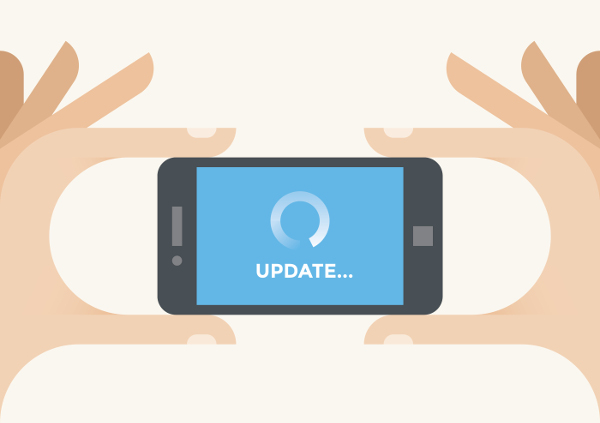
Современные супер функциональные смартфоны обязательно оснащаются слотами для SD-карт. Это не удивительно, сегодняшний мобильный пользователь хочет, чтобы многие вещи находились всегда под рукой, и речь не только о любимой музыке, фото близких и прочем контенте.
Учитывая, что Андроид-устройства сродни компактному ПК, не редкость, когда смартфон – это и «рабочая лошадка», которая хранит массу важной и ценной информации: рабочей, личной и т.д. Именно поэтому наличие дополнительной карты памяти так актуально для смартфона, этот волшебный расширитель объема хранилища на сегодняшний день доступен в размере до 256 Гб! Однако, съемный носитель информации – это не вечный двигатель и его через определенный момент времени нужно форматировать при помощи ПК. Система сразу предложит выбрать файловую систему и способ форматирования. Такой поворот событий может поставить в тупик некоторых пользователей: что вообще такое файловая система, зачем она нужна и как ее использовать?
ЧТО ТАКОЕ ФАЙЛОВАЯ СИСТЕМА
Прежде чем перейти к функционалу файловой системы, необходимо сначала разобраться с ее понятием. Так как нас интересует более узкая ее направленность в отношении съемных носителей информации, можно назвать это способом упорядочивания различных данных на самих носителях. Система управляет процессами хранения и доступа ОС ПК с ним.
Чтобы узнать, какая ФС используется на ПК необходимо зайти в «Мой компьютер» и навести курсор на любой диск, после чего вызвать мышкой меню, в самом низу которого выбрать пункт «Свойства». Там необходимо выбрать вкладку «Общие», где и отобразится вся информация о ФС. Не факт, что на всех дисках буде одинаковая система.
Самое важное и необходимое, что делает ФС: размещает данные в виде файлов, присваивает имена атрибутов, удаляет лишние файлы и защищает от вмешательства посторонних.
 ВИДЫ ФАЙЛОВЫХ СИСТЕМ
ВИДЫ ФАЙЛОВЫХ СИСТЕМ
Динамичное развитие операционок и различных накопителей данных дает стимул к созданию новых файловых систем. Самыми популярными файловыми системами являются FAT32, NTFS, Ext3, ext4, HFS Plus. Конечно, все они неидеальны и имеют как преимущества, так и недостатки.
Большинство смартфонов, функционирующих на платформе ОС Android, поддерживают FAT32. Производитель смартфонов Хайскрин рекомендует исключительно использовать систему ФАТ 32 для своих устройств. В числе ее преимуществ приличная скорость работы и совместимость. Это относится к обычным домашним видеоплеерам, фотопринтерам, медиапроигрывателям. Единственное, на что важно обратить внимание – это размер закачиваемых файлов, так как в данной ФС размер файла ограничивается четырьмя гигабайтами, а при скачивании объемного файла система может выдать предупреждение о том, что места в памяти устройства не достаточно.
ОСОБЕННОСТИ FAT32
Для стабильной работы смартфонов необходимо время от времени форматировать съемные носители. Наиболее приемлемым для этого является использование ФС FAT32. Число «32» — это разрядность системы, таким образом, FAT32 является обновленной версией после файловых систем FAT12 и FAT16. Последняя отличается стабильностью и быстрее работает, благодаря обновленной архитектуре система позволяет сэкономить до пятнадцати процентов объема карты.
Разработчиками FAT32 являются Б. Гейтс и М. МакДональд (1977). Сегодня ФС так популярна благодаря хорошей совместимости с большим количеством современных операционных систем, поэтому ее использование – это оптимальный вариант, когда необходимо отформатировать съемный носитель для смартфона на ОС Андроид.
Информация, которая записывается на SD-карту, размещается в специальных ячейках — кластерах. Размер их определяется значениями, устанавливаемыми перед началом процесса форматирования. Если ФС выбирается с учетом поставленных задач и условий использования, то FAT32 необходима для Efi-разделов на компьютерах.
 ФОРМАТИРОВАНИЕ СЪЕМНОГО НОСИТЕЛЯ ДАННЫХ В FAT32
ФОРМАТИРОВАНИЕ СЪЕМНОГО НОСИТЕЛЯ ДАННЫХ В FAT32
Форматирование SD-карты — это уже создание на ней ФС, при помощи которой организуется возможность доступа к информации, способы ее хранения и систематизирования. По окончанию процесса форматирования все, что хранилось на карте удалится. Если существует необходимость восстановления определенного объема данных можно воспользоваться специализированными программами восстановления, конечно не стоит рассчитывать на 100% успех, так как вернуть данные не всегда удается.
Мнение о том, что форматирование карты памяти – это такой метод очистки носителя от информации не совсем верно, потому что удаление данных в процессе форматирования является следствием основного действия. Поэтому, если карта будет форматироваться с Android-устройства и на ней содержится важная информация для пользователя, целесообразно сначала скопировать данные на компьютер или любое облачное хранилище после чего приступать к процессу очистки.
Для смартфонов, функционирующих на платформе операционной системы Андроид, форматирование лучше всего выполнять при помощи ФС FAT32. Для смартфонов Highscreen (Хайскрин) рекомендуется исключительно система FAT32. Это необходимо, когда телефон не может самостоятельно очистить съемный носитель. Причинами могут стать повреждение карты или извлечение носителя в процессе передачи данных.
Чтобы отформатировать карту при помощи FAT32 необходимо подключить смартфон к компьютеру через кабель или подключить карту с помощью карт-ридера. Далее заходим в «Мой компьютер», где должна отобразится карта памяти, наводим на нее курсор, вызываем меню, из списка которого кликаем на «Форматировать». Нам необходимо FAT32 и «Полное форматирование». Бонусом использования данной файловой системы является то, что SD-карты объемом 128 Гб после осуществления форматирования подходят для смартфонов практически всех моделей.
Официальный магазин мобильных телефонов Хайскрин
Каталог смартфонов Highscreen
Источник: hs-store.ru